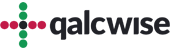Lato ma się ku końcowi, czas zmienić garderobę na jesienną! Trendy na nadchodzący sezon są jednoznaczne: hitem będzie jeszcze bardziej intuicyjny interfejs! W dodatkach królować będą: uproszczone widoki, identyfikacja bez adresu e-mail, integracja z kartą Revolut. Przejrzyjmy, jakie nowości trafiły do naszej Qalcwise’owej szafy wraz z wdrożeniem wersji 1.4 platformy.
Wraz z podniesieniem platformy Qalcwise do wersji 1.4, wszyscy subskrybenci Qalcwise otrzymali dostęp do usprawnień i funkcjonalności, dzięki którym korzystanie z aplikacji jest jeszcze prostsze.
Oto zmiany, które znalazły się w najnowszej aktualizacji:
1) ZMIANA WIDOKU GŁÓWNEJ TABLICY U PRACOWNIKÓW
Twój ekran główny z wnioskami na platformie Qalcwise może wyglądać inaczej! Skorzystaj z naszej nowej funkcjonalności widoku ‘Tabela’ i przeglądaj wnioski w dowolnym dla Ciebie układzie. Aby go włączyć należy na głównej tablicy przy ikonie Widok wybrać –‘Tabela’/’GridView’.
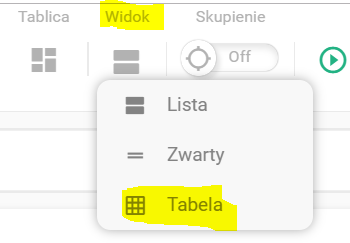
Każdy z pracowników może skorzystać z nowych funkcjonalności nowego widoku takich jak:
- Kolumny; zaznaczamy tylko te kolumny których dane nas interesują (UWAGA: Jeżeli brakuje Ci danych zgłoś to naszemu konsultantowi)
- Filtry; stosując odpowiednie filtry dla wniosków z danego procesu możemy wyświetlić tylko te które spełniają wybrane kryteria
- Sortowanie; możemy przefiltrować wnioski np. według daty ostatniej akceptacji
- Wysokość wiersza; możemy indywidualnie ustawić wysokość wyświetlanych wierszy z wnioskami

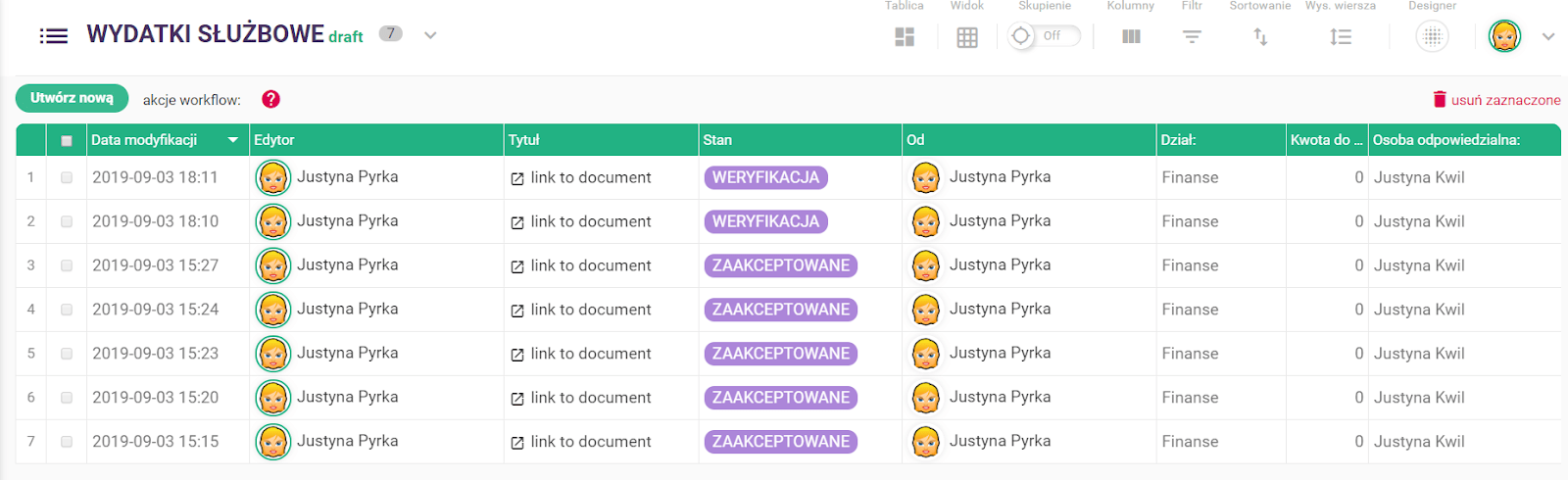
2) E-MAIL NIE MUSI BYĆ GŁÓWNYM IDENTYFIKATOREM PRACOWNIKA
Dotychczas głównym identyfikatorem dla danego pracownika był adres e-mail. Stanowiło to problem gdy e-mail pracownika uległ zmianie,np. gdy pracownik zmienił nazwisko. Aby rozwiązać ten problem doszło nowe pole IDENTYFIKATOR które będzie stanowiło główny identyfikator pracownika. Wówczas logujemy się identyfikatorem a nie mailem. U dotychczasowych Klientów do kolumny IDENTYFIKATOR zostały przekopiowane wartości z kolumny EMAIL.
CURRENTUSEREMAIL NIE MUSI ZWRACAĆ JUŻ UNIKALNYCH WARTOŚCI! W związku z tym designerzy powinni wyszukiwać użytkowników za pomocą formuły =CURRENTUSERID() nie CURRENTUSEREMAIL() ! Formuła CREATEDBY() również zwraca identyfikator użytkownika a nie email. E-maile wysyłane mogą być wysyłane dla pola identyfikator nie musi to być koniecznie e-mail pracownika.
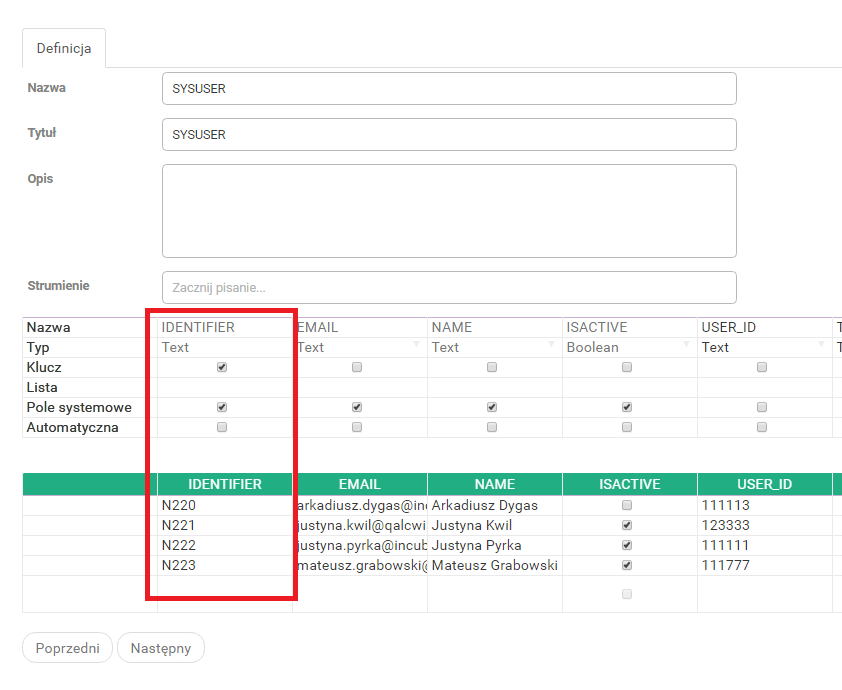
3) ZBIOROWA AKCEPTACJA WNIOSKÓW
Nowy widok głównej tablicy użytkowników ‘Tabela’ (pkt. 1) pozwala na przyśpieszenie procesu akceptacyjnego dzięki zastosowaniu nowej funkcjonalności zbiorowej akceptacji. Wystarczy, że zaznaczymy wnioski w których jesteśmy edytorami, które są na tym samym stanie – wówczas powyżej tabeli z wnioskami podświetlą nam się przyciski wychodzące z danego stanu. Po kliknięciu na odpowiedni przycisk zaznaczone wnioski zostaną odpowiednio przetworzone i zmienią swój status.
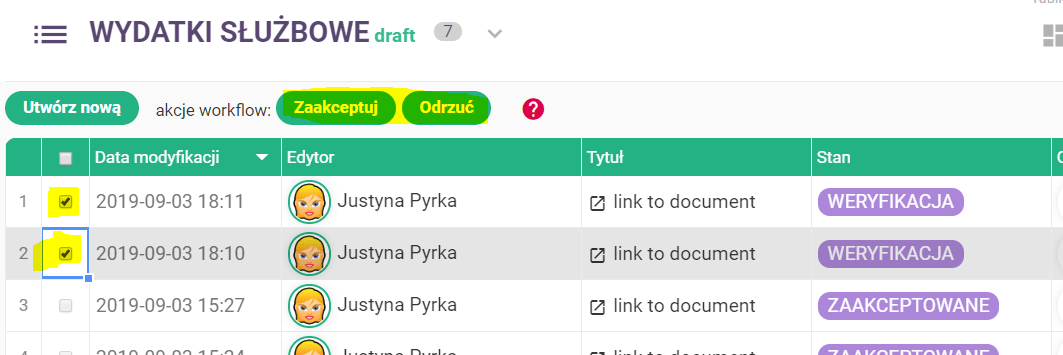
4) WYSYŁANIE ZAŁĄCZNIKÓW Z APLIKACJI W MAILU
W kroku akcji „Wyślij e-mail” pojawił się nowy parametr „Załączniki”. Należy wpisać tam nazwę sekcji z załącznikami do której dodawaliśmy pliki, a Qalcwise doda te załączniki do wysyłanego maila. Co ważne dzięki zastosowaniu naszego nowego kroku „Stwórz załącznik csv z sekcji’ możemy przesłać sobie dane z sekcji którą uzupełnialiśmy (użycie tego kroku zostało opisane w tym pliku pkt. 12).
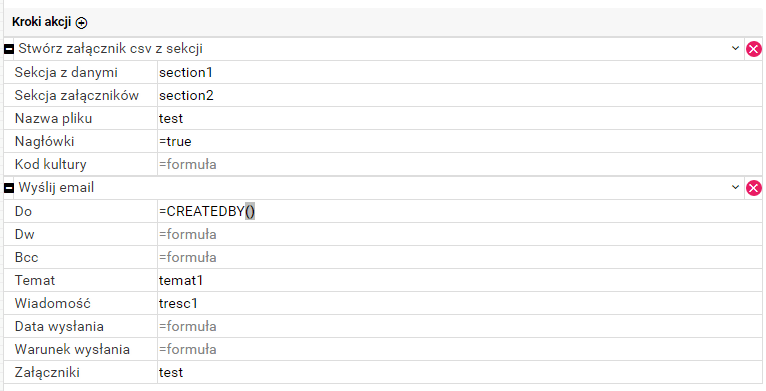
5) PRACOWNICY INDYWIDUALNIE DECYDUJĄ KTÓRE POWIADOMIENIA MAILOWE Z PLATFORMY CHCĄ
OTRZYMYWAĆ! W najnowszej wersji platformy każdy z pracowników może w ustawieniach swojego profilu (prawy górny róg) decydować które powiadomienia z platformy chce otrzymywać a z których chce zrezygnować. Wystarczy zaznaczyć te które nas interesują i wcisnąć przycisk ‘Zapisz zmiany’.
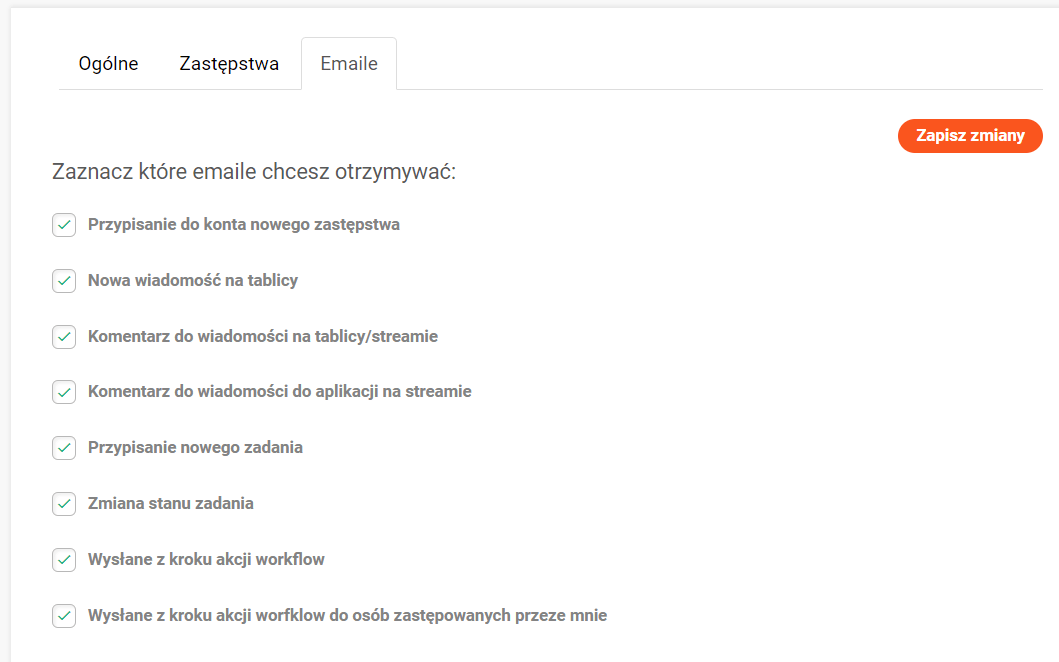
6) QALCWISE ZINTEGROWAŁ SIĘ Z KARTĄ REVOULT
Do platformy Qalcwise została dodana stała integracja z kartą Revolut. Jest to darmowa karta płatnicza która pomaga uniknąć niekorzystnych przewalutowań. Pozwala także wygodnie płacić za granicą bez dodatkowych opłat i prowizji. Więcej informacji odnośnie karty: https://www.revolut.com/pl-PL/ Skontaktuj się z nami jeżeli zainteresował Cię ten temat, a udzielimy Ci więcej informacji na ten temat.
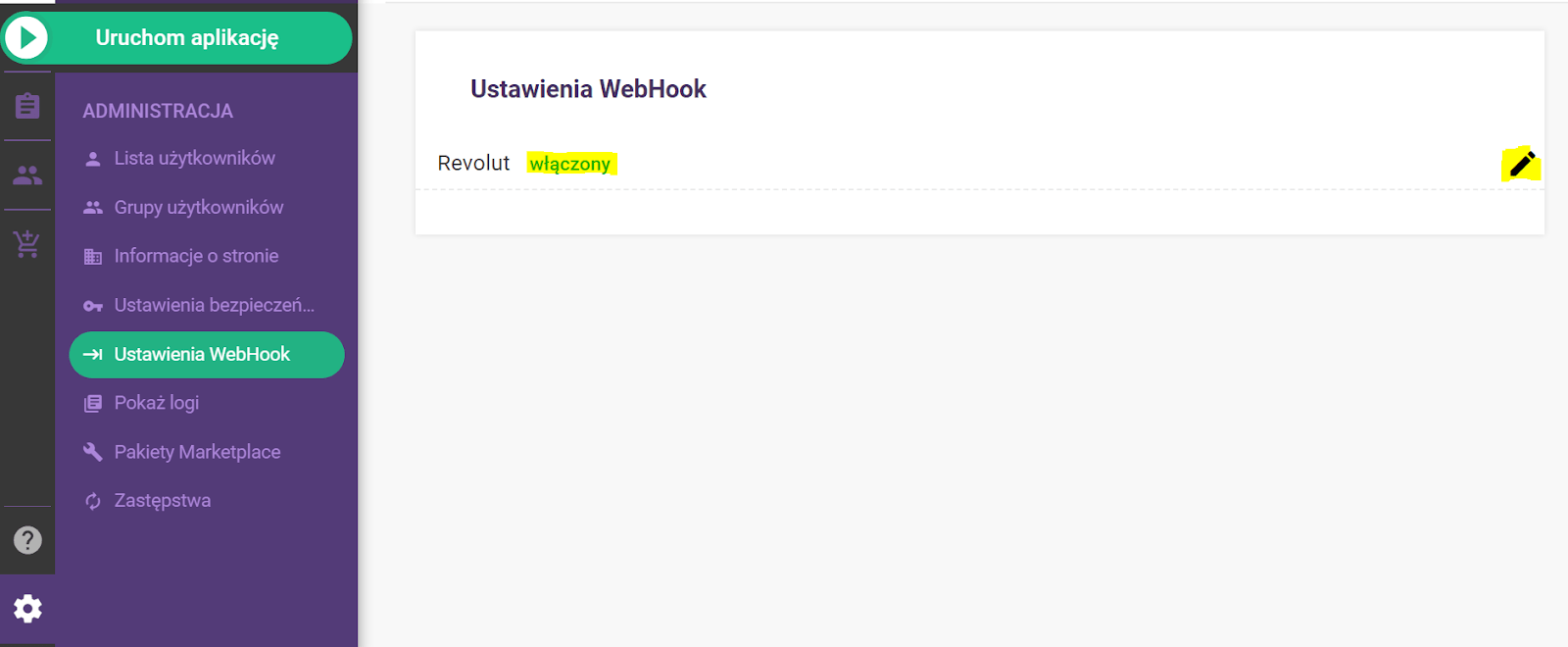
7) MASZ DOŚĆ PAMIĘTANIA LOGINU I HASŁA DO PLATFORMY? SKORZYSTAJ Z SSO
Klienci posiadający plan Enterprise posiadają możliwość integracji przez SSO. Pracownicy logując się np. do swojego firmowego intranetu mogą być automatycznie zalogowani na platformę Qalcwise. Skontaktuj się z nami jeżeli zainteresował Cię ten temat, a udzielimy Ci więcej informacji.
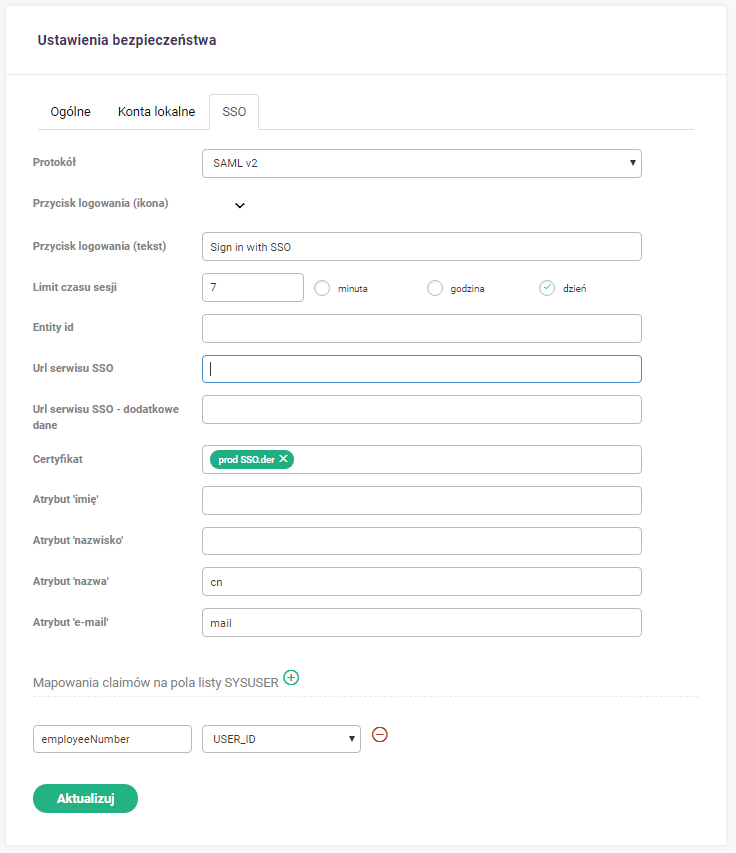
8) UŁATWIENIE PRZY PODGLĄDANIU DODANYCH ZAŁĄCZNIKÓW
Dotychczas można było pobierać załącznik dopiero w kolejnym stanie jak wniosek z dodanym załącznikiem został przetworzony (zmienił swój stan) – teraz możemy pobrać go bezpośrednio po dodaniu do sekcji załączniki bez konieczności zmiany stanu.
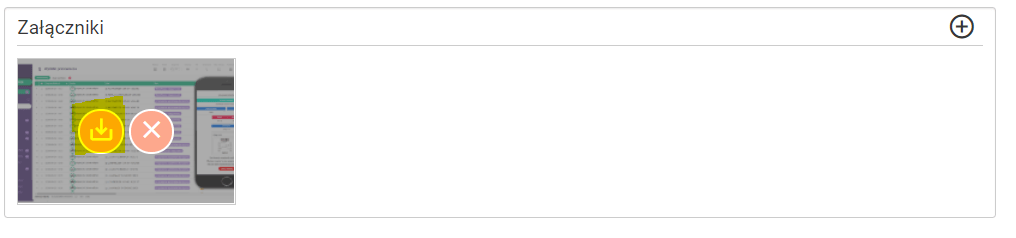
9) NOWA OPCJA W PROFILU UŻYTKOWNIKA – FUNKCJA ZASTĘPSTW DLA KAŻDEGO
Każdy z pracowników po włączeniu ustawień swojego profilu (prawy górny róg), będzie mógł ustawić za siebie zastępstwo na czas swojej nieobecności. Dotychczas zastępstwami mogły zarządzać jedynie osoby będące administratorami platformy. Jedyna różnica jest taka, że pracownik będzie mógł ustawić zastępstwo jedynie za siebie. Administratorzy nadal będą mogli zrządzać ustawieniami zastępstw za wszystkich.
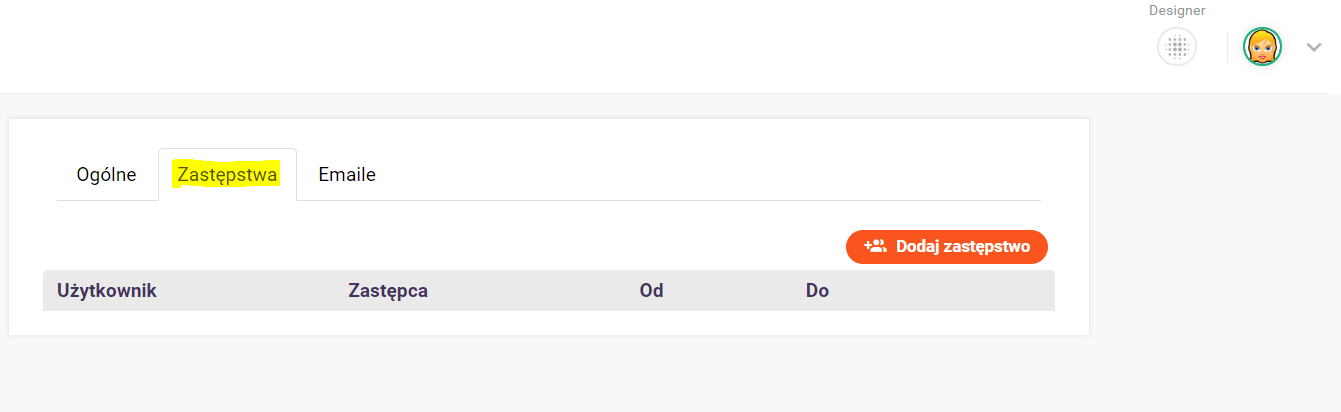
10) KALENDARZ PO POLSKU
Jeżeli przeszkadzały Ci nazwy miesięcy i dni w polu daty po angielsku, to mamy dobrą wiadomość. Od teraz miesiące są także w języku polskim!
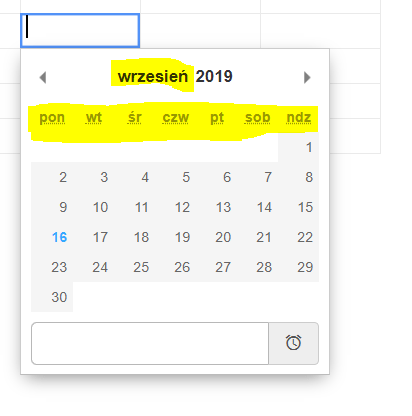
11) ŁATWE PRZENOSZENIE APLIKACJI POMIĘDZY PLATFORMAMI
Aby ułatwić pracę Designerów dorobiona została funkcjonalność przenoszenia aplikacji pomiędzy platformami. Możemy skorzystać z nowych funkcji takich jak „Wyeksportuj definicję apki” – która sprawi, ze dana aplikacja zostanie pobrana na nasz komputer w formacie json, a następnie możemy wykorzystać funkcjonalność ,,Zaimportuj definicję apki” dzięki której możesz zaimportować wyeksportowany wcześniej plik z aplikacją na nasza docelową platformę. Ułatwi to sprawdzanie czy w danej aplikacji występuje określona sekcja bądź tabela.
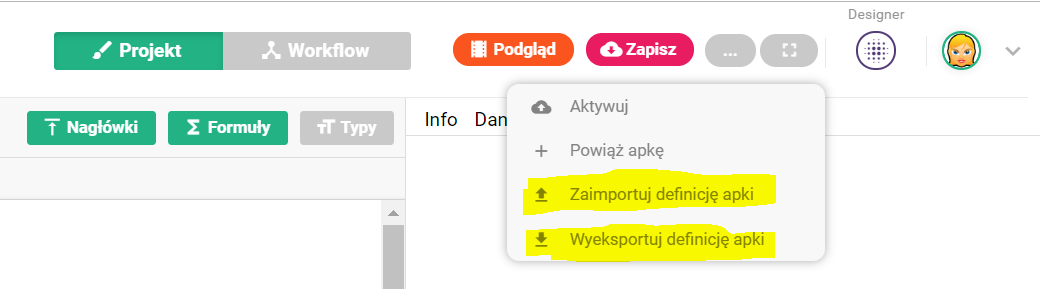
12) ZMIEŃ NAZWĘ PRZYCISKU FORMUŁĄ!
Przyciski stały się bardziej elastyczne! Od teraz możemy dowolnie zmieniać nazwę widgetu „Przycisk”/”Button” przez odpowiednią formułę. Nie jest to sztywna/stała nazwa jak dotychczas.
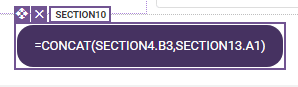
13) POJAWIŁY SIĘ NOWE KROKI AKCJI
Export z sekcji do .csv – akcja ta pozwala na tworzenie pliku csv z określonej sekcji.
- Sekcja; wpisujemy nazwę sekcji z której będziemy eksportować dane.
- Separator; wpisujemy separator który będzie nam rozdzielał wartości w wyeksportowanym pliku.
- Eksportuj nagłówki; przyjmuje parametr =true bądź =false w zależności czy chcemy eksportować nagłówki z sekcji.
- Eksportuj ukryte kolumny; przyjmuje parametr =true bądź =false w zależności czy chcemy eksportować ukryte kolumny czy nie.
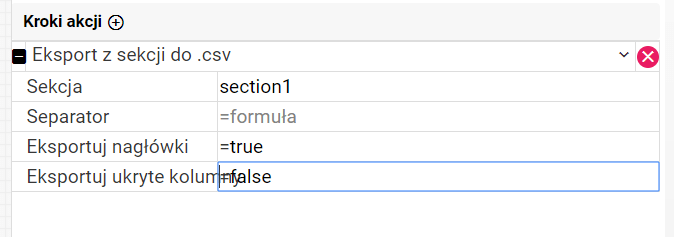
Eksportuj z bazy / Import do bazy – akcje te pozwalają na modyfikację danych w tabeli/list z designera ( nie tych z aplikacji) poprzez import nowego pliku (Import pliku) bądź eksport danych z istniejącej tabeli (Eksport z bazy).
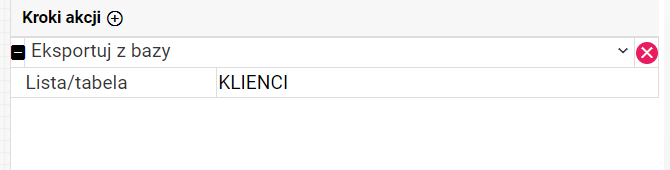
Połącz tabele – akcja ta pozwala na łączenie danych z dwóch tabel w jedną. Każdy wiersz z pierwszej tabeli zostaje połączony z każdym wierszem z drugiej tabeli i wstawiony do sekcji wynikowej. Zostaną przeniesione tylko dane z kolumn, które mają taki sam nagłówek w sekcji źródłowej co w sekcji wynikowej. Tabela wynikowa musi mieć zaznaczoną opcję we właściwościach „Modyfikacja wierszy”. Należy pamiętać, ze kolumny w tabeli wynikowej do których przenosimy wartości muszą być edytowalne.
- Sekcja źródłowa 1; wpisujemy nazwę sekcji pierwszej tabeli z której będziemy chcieli łączyć dane
- Kolumna filtrująca 1; pole opcjonalne, adres kolumny typu wartość logiczna. Tylko wiersze z wartością true w tej kolumnie zostaną przeniesione do tabeli wynikowej. Jeśli nie podamy tego parametru, wówczas zostaną przeniesione wszystkie wiersze.
- Sekcja źródłowa 2; wpisujemy nazwę sekcji drugiej tabeli z którą będziemy chcieli łączyć dane
- Kolumna filtrująca 2; pole opcjonalne, adres kolumny typu wartość logiczna.Tylko wiersze z wartością true w tej kolumnie zostaną przeniesione do tabeli wynikowej. Jeśli nie podamy tego parametru, wówczas zostaną przeniesione wszystkie wiersze.
- Sekcja wynikowa ; sekcja w której będą znajdować się wynikowe dane z dwóch tabel.

Przykład:
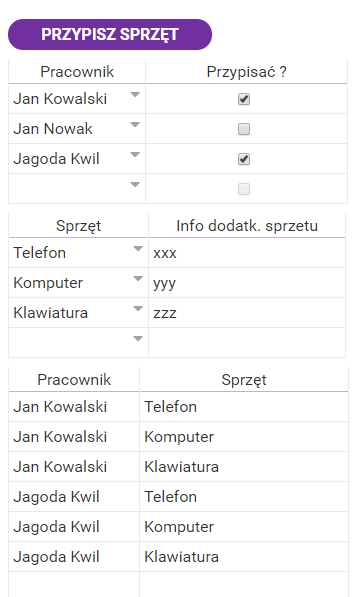
Stwórz załącznik csv z sekcji – akcja ta pozwala na stworzenie załącznika z sekcji i dodanie go do sekcji z załącznikami. Jest to przydatny krok jeżeli chcemy wysyłać dane z arkusza kalkulacyjnego bądź tabeli w mailu jako załącznik.
- Sekcja z danymi ; podajemy tutaj nazwę sekcji z której będziemy chcieli stworzyć plik csv
- Sekcja załączników; podajemy nazwę sekcji z załącznikami w której będziemy chcieli umieścić nasz plik csv
- Nazwa pliku; podajemy nazwę stworzonego pliku csv
- Nagłówki; należy wpisać ARRAY() z wartościami które będą przyjmować nagłówki
- Kod kultury ; należy podać wartości PL bądź EN. Wpływa to na format daty, separator dziesiętny w liczbach oraz separator wartości w pliku csv.
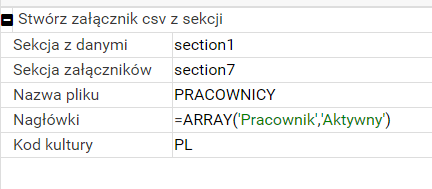
Wykonaj akcję w innych apkach – akcja ta umożliwia wywołanie akcji z jednej aplikacji w drugiej.
Aby wykonać akcję we wnioskach innej aplikacji, musisz być edytorem w tych wnioskach.
- Sekcja z apkami; wpisujemy tutaj nazwę tabeli do której mamy podpiętą aplikację w której będziemy chcieli wykonać daną akcję ; dzięki temu aplikacja wie dla których wniosków z danej aplikacji ma wywołać określoną zmianę
- Filtr ; wpisujemy tutaj nazwę kolumny która filtruje nam odpowiednie wnioski. Akcja zostanie
- wykonana tylko dla tych wniosków które mają wartość logiczną =true w tej kolumnie.
- Nazwa akcji ; wpisujemy nazwę akcji która zostanie wykonana w drugiej aplikacji.

14) POJAWIŁY SIĘ NOWE FORMUŁY
APPID – Formuła ta zwraca unikatowy identyfikator danego wniosku. Możemy być to przydatne przy wyszukiwaniu danych w raportach.
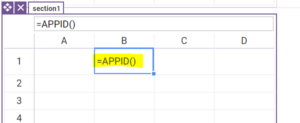
REPLACE – Zastępuje wszystkie wystąpienia podanych fragmentów w tekście odpowiadającym im nowymi wartościami.
- Tekst; wpisujemy fragment w którym chcemy zamienić wartości,
- Stara wartość; wartość/ tablica fragmentów które mają zostać zastąpione,
- Nowa wartość ; wpisujemy wartość. / tablicę fragmentów które zostaną wstawione w miejsce odpowiadających im starych wartości.
Dobrym zastosowaniem tej formuły jest np. pozbycie się polskich znaków z danego tekstów Ł -> L
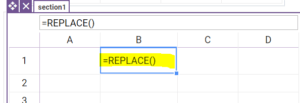
15) NOWA FUNKCJONALNOŚĆ – WYRÓWNANIE ZAWARTOŚCI W KONTENERZE
Od teraz możesz zarządzać, czy wyświetlana w kontenerze zwartość jest wyrównana do lewej, do środka, do prawej strony. Wystarczy we właściwościach danej sekcji wybrać odpowiednią opcję.
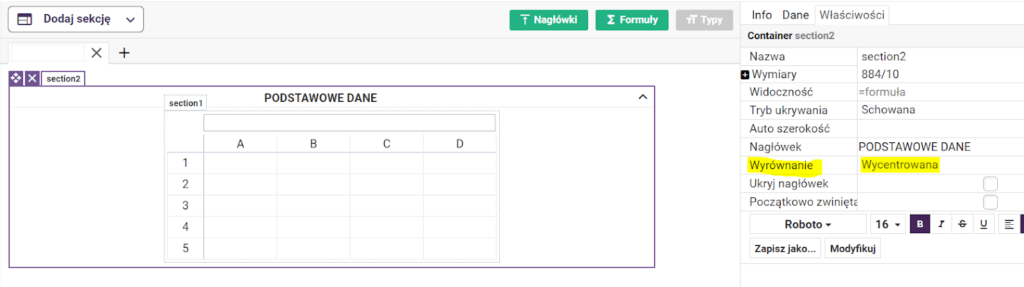
16) ZMIANA WYŚWIETLANIA W LIŚCIE ROZWIJANEJ I AUTOUZUPEŁNIANIU.
Po wpisaniu tekstu w pole, podpowiadane są wartości z listy zawierające wpisany przez użytkownika fragment – dotychczas zwracane były wartości zaczynające się od wpisanego fragmentu. Nowe wyszukiwanie jest łatwiejsze ponieważ nie musimy pamiętać dokładnej wyszukiwanej wartości.
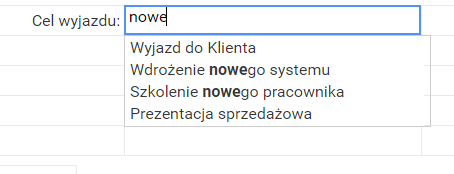
17) BARDZIEJ ELASTYCZNE POBIERANIE KURSÓW NBP
Krok akcji NBPExchangeRates może wstawić wartości nie tylko do pojedynczej komórki jak dotychczas ale także do kolumny z tabeli. Dzięki dodaniu jednego kroku akcji możemy pobrać kursy dla dowolnej ilości walut. Wpływa to na przyśpieszenie pracy po stronie designera aplikacji, ponieważ nie musi on dodawać 4 kroków akcji jeżeli chce pobrać kurs dla czterech walut – wystarczy jeden, podpięty do tabeli zawierającej waluty.
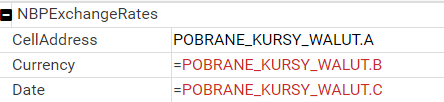
18) DODANIE NOWYCH PARAMETRÓW PRZY WIDGECIE OBRAZ
Zostały dodane nowe parametry przy widżecie ‘Obraz’:
- Schowaj na tablicy – zaznaczenie checkboxa oznacza, ze obrazy dodane do tej sekcji nie będą widoczne na głównej tablicy
- Limit obrazów – oznacza maksymalną ilość obrazów w sekcji. Jeżeli chcemy pozwolić na dodanie dowolnej ilości obrazów należy pozostawić to pole puste.
- Skalowanie –określa jak skalować dodane obrazy do tej sekcji.
- Wyrównanie – oznacza jak wyrównać dodane obrazy
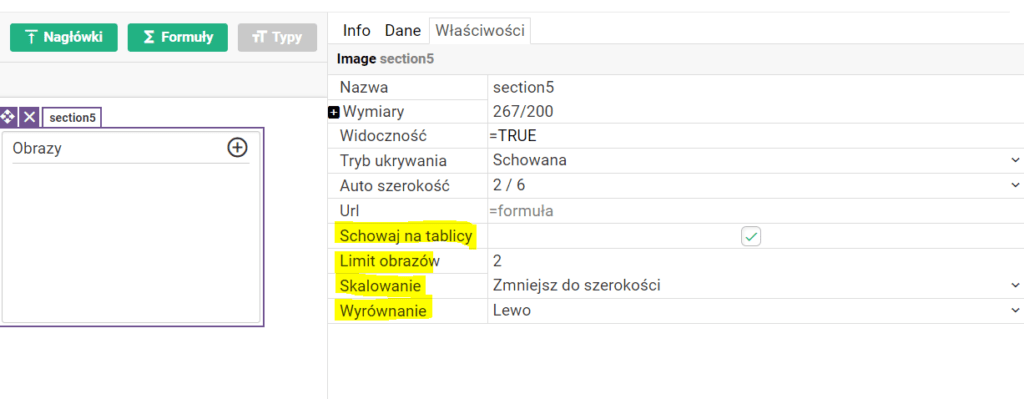
19) SZYBSZE WYPEŁNIANIE EDYTOWALNYCH PÓL!
Do tej pory wciskając ‘TAB’ mogliśmy przechodzić pomiędzy edytowalnymi polami jedynie dla danej sekcji, a nie dla widoku całej aplikacji. Teraz wciskając przycisk ‘TAB” na klawiaturze system automatycznie będzie przeskakiwał pomiędzy wszystkimi widocznymi edytowalnymi polami – wpłynie to na wzrost szybkości wypełniania wniosków przez pracowników.
20) ZMIANA DZIAŁANIA KROKU AKCJI – „ROZDYSTRYBUUJ APKĘ”
Akcja dystrybucji od teraz dystrybuuje aplikację także jeśli kolumna z użytkownikiem jest pusta. Dotychczas aplikacja pomijała pustych użytkowników z tabeli po której odbywa się dystrybucja, i nie tworzyła dla nich instancji. Jeżeli nie podamy edytora wówczas zostanie on ustawiony według kroków workflow dystrybuowanej aplikacji.
21) OD TERAZ MOŻEMY WYKORZYSTYWAĆ FORMUŁĘ ISMOBILE() NA WOKFLOW!
Od teraz designerzy aplikacji mogą wykorzystywać formułę ismobile() zarówno w formularzu aplikacji jak i na workflow.
22) MOŻLIWOŚĆ PRZEKAZYWANIA ZAŁĄCZNIKÓW PRZEZ API!
Od teraz można przekazywać załączniki przez API! Przykład zastosowania: do naszego systemu firmowego wpada nowa faktura od dostawcy. Może ona automatycznie stworzyć nowe zadanie na platformie Qalcwise z prośbą o przypisanie odpowiedniej osoby akceptującej.
Ufff! To wszystko. Jak Ci się podoba jesienny zestaw nowości w Twojej szafie? Chyba teraz już nie powiesz, że nie masz się w co ubrać! 😉